كيفية جعل جميع المجلدات تبدو بنفس الشكل في Outlook؟
بعد تغيير العرض في مجلد داخل Outlook، يبدو مختلفًا عن باقي المجلدات. إذا كنت تريد أن تجعل جميع المجلدات تبدو بنفس الشكل، تحتاج إلى تطبيق العرض الحالي الذي تم تغييره على المجلدات الأخرى. سيرشدك هذا البرنامج التعليمي حول كيفية جعل جميع المجلدات تبدو بنفس الشكل في Outlook بالتفصيل.
اجعل جميع المجلدات تبدو بنفس الشكل في Outlook 2010 و2013
اجعل جميع المجلدات تبدو بنفس الشكل في Outlook 2007
اجعل جميع المجلدات تبدو بنفس الشكل في Outlook 2010 و2013
إذا كان ذلك هو عرض مجلد البريد الإلكتروني الذي قمت بتغييره، يرجى البقاء في هذا المجلد والقيام بما يلي.
1. انقر على "عرض" > "إعدادات العرض" > "تطبيق العرض الحالي على المجلدات البريدية الأخرى".
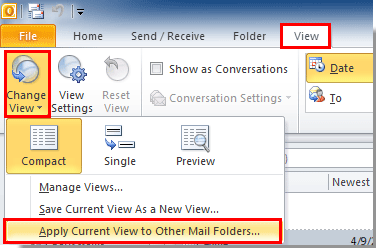
2. في مربع الحوار "تطبيق العرض"، يرجى تحديد المجلدات التي تريد تطبيق العرض عليها في مربع "تطبيق العرض على هذه المجلدات"، ثم انقر على زر "موافق". شاهد لقطة الشاشة:
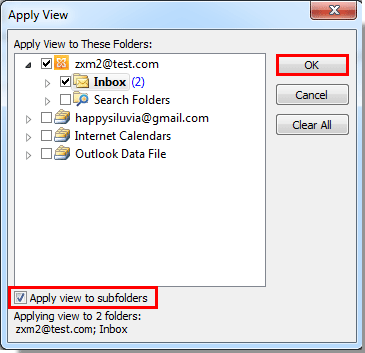
ملاحظة: حدد خانة "تطبيق العرض على المجلدات الفرعية" إذا كانت هناك مجلدات فرعية تريد أن تجعلها تبدو بنفس الشكل تحت المجلدات المحددة.
ثم ستظهر جميع المجلدات التي قمت بتحديدها بنفس العرض.
ملاحظة: بالنسبة لمجلد التقويم أو مجلد جهات الاتصال أو غيرها، فإن العمليات هي نفسها لجعل جميع المجلدات تبدو بنفس الشكل.
اجعل جميع المجلدات تبدو بنفس الشكل في Outlook 2007
في Outlook 2007، يجب عليك إنشاء عرض مخصص أولاً، ثم تطبيق هذا العرض على المجلدات الأخرى واحدًا تلو الآخر.
1. ابقَ في البريد الإلكتروني أو أي عرض آخر قمت بتغييره، ثم انقر على "عرض" > "العرض الحالي" > "تحديد العرض". شاهد لقطة الشاشة:
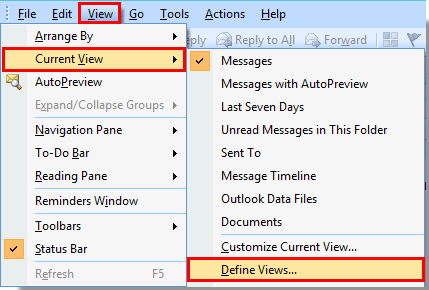
2. في مربع الحوار "منظم العرض المخصص"، انقر على "إعدادات العرض الحالي"، ثم انقر على زر "نسخ".
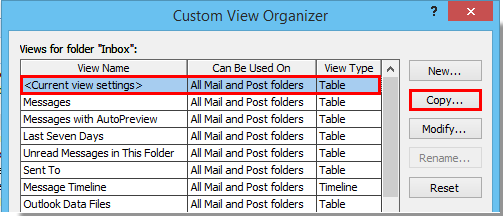
3. في مربع الحوار "نسخ العرض"، قم بتسمية العرض الجديد في مربع "اسم العرض الجديد"، وحدد خيار "جميع مجلدات البريد والمنشورات" ثم انقر على زر "موافق". شاهد لقطة الشاشة:
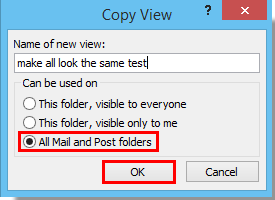
4. انقر على زر "موافق" في مربع الحوار "تخصيص العرض" التالي.
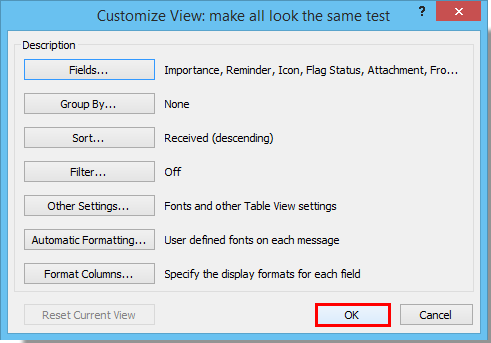
5. ثم حدد مجلدًا واحدًا تريد تطبيق هذا العرض الجديد عليه واستمر في النقر على "عرض" > "العرض الحالي" > "تحديد العرض" للدخول إلى مربع الحوار "منظم العرض المخصص"، يرجى تحديد العرض الذي قمت بإنشائه ثم النقر على زر "تطبيق العرض".
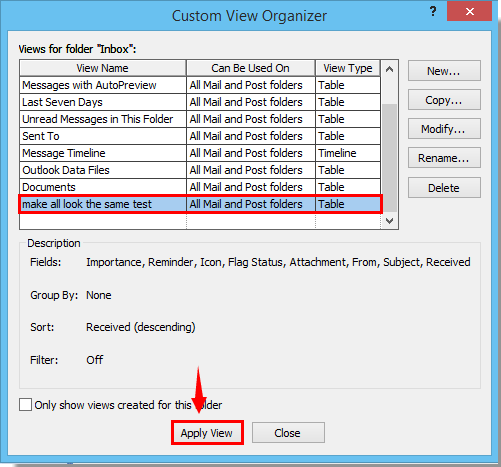
6. وسيتم تطبيق هذا العرض المخصص على المجلد الذي قمت بتحديده على الفور، يمكنك تكرار الخطوة 5 أعلاه لتطبيق العرض الجديد على المجلدات الأخرى كما تريد.
أفضل أدوات تعزيز الإنتاجية في المكتب
خبر عاجل: Kutools لـ Outlook يطلق إصدارًا مجانيًا!
جرب الإصدار الجديد كليًا من Kutools لـ Outlook مع أكثر من100 ميزة مذهلة! انقر لتنزيل الآن!
📧 أتمتة البريد الإلكتروني: الرد التلقائي (متوفر لـ POP وIMAP) / جدولة إرسال البريد الإلكتروني / نسخة تلقائية/مخفية بناءً على القاعدة عند إرسال البريد / التحويل التلقائي (قاعدة متقدمة) / إضافة التحية تلقائيًا / تقسيم تلقائي لرسائل البريد الإلكتروني متعددة المستلمين إلى رسائل فردية ...
📨 إدارة البريد الإلكتروني: استدعاء البريد الإلكتروني / حظر رسائل التصيد بناءً على الموضوعات أو أخرى / حذف البريد الإلكتروني المكرر / البحث المتقدم / تنظيم المجلدات ...
📁 إعدادات المرفقات الاحترافية: حفظ دفعة / فصل دفعة / ضغط دفعة / حفظ تلقائي / تفصيل تلقائي / ضغط تلقائي ...
🌟 جمالية الواجهة: 😊 المزيد من الرموز التعبيرية الجميلة والرائعة / تذكيرك عند وصول رسائل البريد الهامة / تصغير Outlook بدلًا من الإغلاق ...
👍 ميزات بنقرة واحدة: الرد على الجميع مع المرفقات / البريد الإلكتروني المضاد للتصيد / 🕘 عرض المنطقة الزمنية للمرسل ...
👩🏼🤝👩🏻 جهات الاتصال والتقويم: إضافة دفعة لجهات الاتصال من البريد الإلكتروني المحدد / تقسيم مجموعة جهات الاتصال إلى مجموعات فردية / إزالة تذكير عيد الميلاد ...
استخدم Kutools بلغتك المفضلة – يدعم الإنجليزية والإسبانية والألمانية والفرنسية والصينية وأكثر من40 لغة أخرى!
افتح Kutools لـ Outlook فورًا بنقرة واحدة. لا تنتظر، قم بالتنزيل الآن وارتقِ بإنتاجيتك!


🚀 تنزيل بنقرة واحدة — احصل على جميع إضافات Office
موصى به بقوة: Kutools لـ Office (خمسة في واحد)
بنقرة واحدة يمكنك تنزيل خمسة برامج تثبيت مرة واحدة — Kutools لـ Excel وOutlook وWord وPowerPoint وOffice Tab Pro. انقر لتنزيل الآن!
- ✅ سهولة بنقرة واحدة: قم بتنزيل جميع حزم التثبيت الخمسة دفعة واحدة.
- 🚀 جاهز لأي مهمة في Office: ثبّت الإضافات التي تحتاجها وقتما تشاء.
- 🧰 يتضمن: Kutools لـ Excel / Kutools لـ Outlook / Kutools لـ Word / Office Tab Pro / Kutools لـ PowerPoint